"Ho dimenticato la password del mio ID Apple, come recuperare il mio account?" Per la comodità degli utenti, Apple consente a tutti di attivare un dispositivo e accedere a tutti i servizi Apple con un ID Apple e una password univoci. Tuttavia, sembra così facile prendere qualcosa semplicemente con le mani e dimenticarlo in realtà. Ad esempio, molti utenti Apple hanno riferito di aver riscontrato il problema di dimenticare la password. Pertanto, questa guida spiega cosa dovresti fare quando dimenticare la password dell'ID Apple.
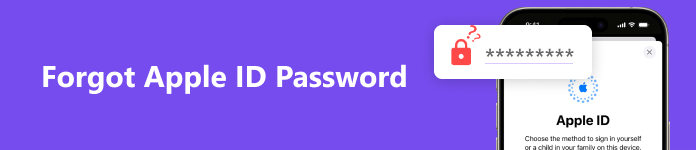
- Parte 1. Le conseguenze se si dimentica la password dell'ID Apple
- Parte 2. Come recuperare la password dell'ID Apple dimenticata
- Parte 3. Supporto e assistenza aggiuntivi
- Parte 4. Esiste un modo per bypassare l'ID Apple
- Parte 5. Migliora la sicurezza dell'ID Apple
- Parte 6. Domande frequenti sulla password ID Apple dimenticata
Parte 1. Le conseguenze se si dimentica la password dell'ID Apple
Come accennato in precedenza, la password del tuo ID Apple è un accesso univoco per i tuoi prodotti e servizi Apple. Una volta ricevuto un iPhone, iPad o MacBook, ti verrà chiesto di creare un ID Apple con il tuo indirizzo email. Gli usi dell'ID Apple e della password includono:
• Acquistare app, musica, film e altri contenuti dall'App Store e dall'Apple Store.
• Gestisci gli abbonamenti, come Apple Music e Apple TV+.
• Utilizzare Apple Pay e altri servizi Apple.
• Accedi a iMessage, iCloud, App Store e FaceTime.
• Utilizzare Dov'è.
• Sincronizza i dati su dispositivi Apple, come messaggi, contatti e altro.
Se non ricordi la password del tuo ID Apple, non puoi accedere a questi servizi. Ancora più importante, i dati archiviati in iCloud, iMessage e gli allegati diventeranno più inaccessibili. Di conseguenza, potresti dover affrontare il rischio di perdita di dati.
Parte 2. Come recuperare la password dell'ID Apple dimenticata
Apple ha realizzato il potenziale di dimenticare l'ID Apple e ha introdotto metodi per recuperare la password di accesso. Questi metodi sono disponibili per diverse situazioni e li descriviamo rispettivamente.
Metodo 1: come reimpostare la password dell'ID Apple utilizzando il recupero dell'account Apple
In generale, puoi reimpostare il tuo accesso con il tuo numero di telefono o domande di sicurezza se hai dimenticato la password dell'ID Apple. Tuttavia, alcune persone smettono di utilizzare il numero di telefono associato e dimenticano anche le domande di sicurezza. In questi casi, devi recuperare la password di accesso con Recupero Account. Il processo prevede due passaggi:
Passo 1 Configura il contatto per il recupero dell'account
Su iOS:
Aprire il Impostazioni profilo app e tocca il tuo profilo. Assicurati di utilizzare iOS 15 o versioni successive. Navigare verso Accesso e sicurezza, Recupero dell'account, Aggiungi contatto di recuperoe tocca Aggiungi contatto di recupero. Quando richiesto, verifica la proprietà con il tuo Face ID o Touch ID. Seleziona il contatto più vicino a te in questo momento, come un tuo genitore o un amico intimo.
Successivamente, il contatto riceverà una notifica che gli chiederà di accettare la richiesta.
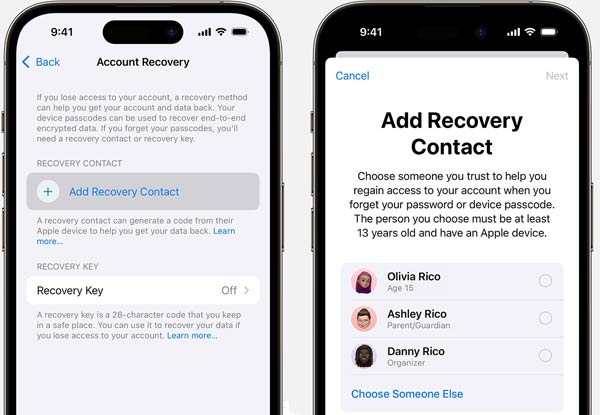
Su Mac:
Se hai eseguito l'aggiornamento a macOS Monterey, vai al Apple menù, scegliere Impostazioni di sistema, premi il tuo profilo e vai su Accesso e sicurezza. Clic Recupero dell'account, l' Aggiungi pulsante, e Aggiungi contatto di recupero successivamente. Inserisci il passcode del tuo Mac quando richiesto. Inoltre, scegli un contatto appropriato e fai clic Continua. Una volta accettata la richiesta, la configurazione del contatto per il recupero dell'account è completa.
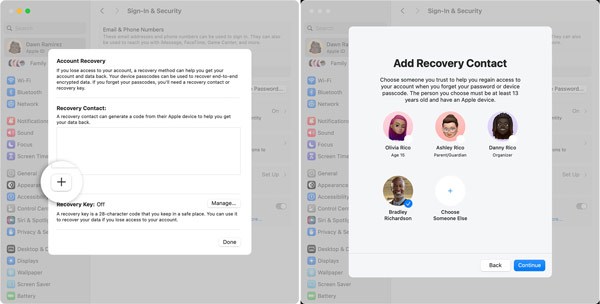
Passo 2 Recupera la password dell'ID Apple
Se non ricordi la password del tuo ID Apple, accedi a iforget.apple.com in un browser. Inserisci il tuo ID Apple, fai clic su Continua e segui le istruzioni per andare avanti finché non ti viene chiesto di inserire un codice di ripristino.
Passa al dispositivo Apple che appartiene al tuo contatto per il recupero dell'account. Su un dispositivo iOS, apri il file Impostazioni profilo app. Per un MacBook, vai a Apple menu e scegliere Impostazioni di sistema. Premi il profilo, vai a Accesso e sicurezza, e poi Recupero dell'account. Scegli il tuo nome e premi Ottieni il codice di ripristino.
Successivamente, inserisci il codice nella pagina web e richiedi il recupero della password dell'ID Apple.
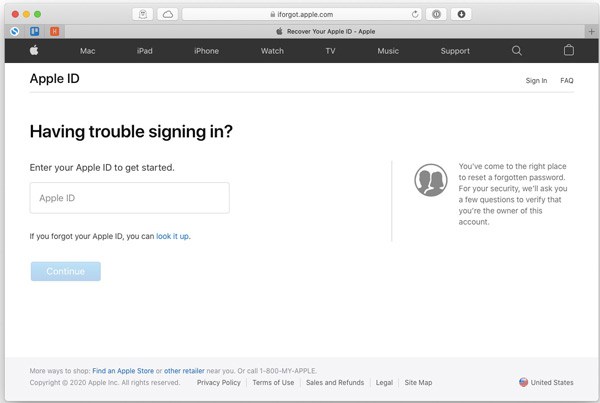
Metodo 2: come reimpostare la password dell'ID Apple tramite e-mail
Invece di rispondere alle domande di sicurezza, puoi anche reimpostare la password dell'ID Apple dimenticata tramite e-mail. Dopo aver effettuato una richiesta, Apple ti invierà il collegamento per la reimpostazione della password a un secondo indirizzo email associato al tuo ID Apple. Questa è la soluzione alternativa se smetti di utilizzare il numero di telefono associato. Assicurati di ricordare ancora il secondo indirizzo email. Inoltre, l'e-mail è ancora accessibile.
Passo 1 Visita iforgot.apple.com in un browser web, inserisci il tuo ID Apple e fai clic Continua.
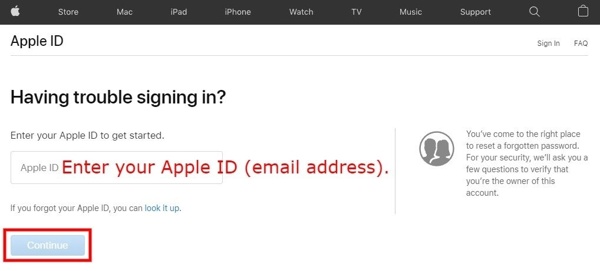
Passo 2 Immettere il numero di telefono associato e fare clic Continua. Non preoccuparti se non hai accesso al numero di telefono.
Passo 3 Quindi, premere il tasto Non hai accesso al tuo iPhone collegamento. Quindi scegli Impossibile utilizzare nessuna di queste opzioni.
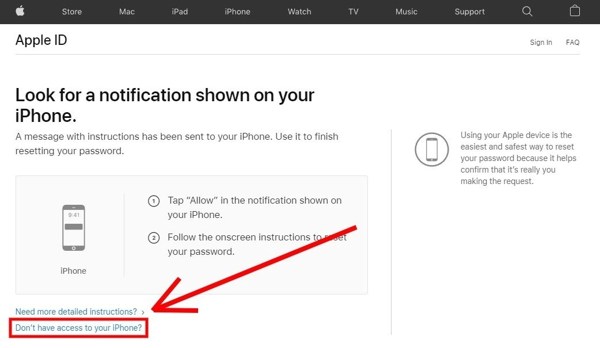
Passo 4 Leggere il messaggio sulla pagina Web e fare clic su Continua comunque pulsante per accedere alla pagina successiva.
Passo 5 Premere il tasto Non utilizzare più questo numero collegamento. Quindi Apple invierà un codice di 6 cifre al tuo indirizzo email. Controlla la tua email e inserisci il codice.
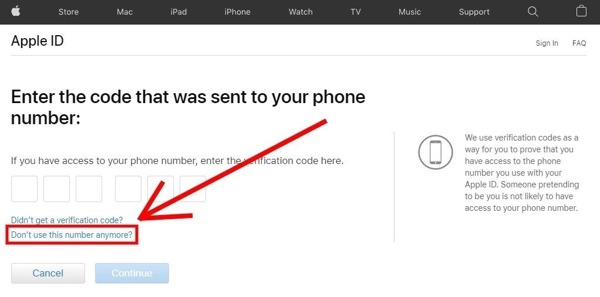
Passo 6 Clicca su Continua e seguire le istruzioni visualizzate sullo schermo per impostare una nuova password e confermarla.
Metodo 3: come eseguire il recupero della password dell'ID Apple con l'autenticazione a due fattori
L'autenticazione a due fattori è progettata per garantire che tu sia l'unica persona che può accedere al tuo account. In altre parole, è una misura di sicurezza per il tuo ID Apple. Se hai abilitato l'autenticazione a due fattori, puoi recuperare la password dell'ID Apple dimenticata senza numero di telefono o domande di sicurezza. Tieni presente che in questo modo è necessario che il tuo dispositivo Apple sia ancora accessibile.
Passo 1 Accedi a iforgot.apple.com nel tuo browser web, digita il tuo ID Apple e fai clic Continua.
Passo 2 Inserisci il numero di telefono associato, indipendentemente dal fatto che lo usi ancora o meno. Colpire il Continua pulsante.
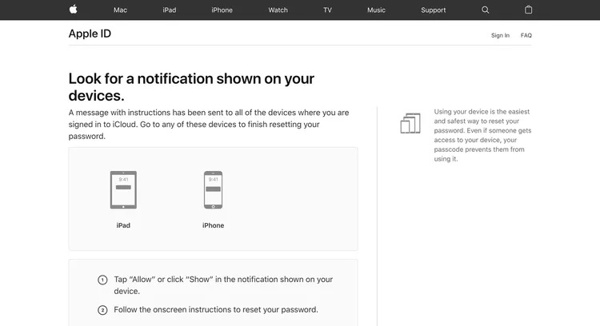
Passo 3 Con un accesso 2FA, verrà visualizzata una nuova pagina Web che mostra i tuoi dispositivi Apple sotto il tuo account Apple. Scegline uno accessibile.
Passo 4 Passa al tuo dispositivo iOS o MacBook e tocca o fai clic Consentire sul canale Resetta la password apparire. Inserisci il passcode del tuo dispositivo, quindi inserisci e reinserisci una nuova password.
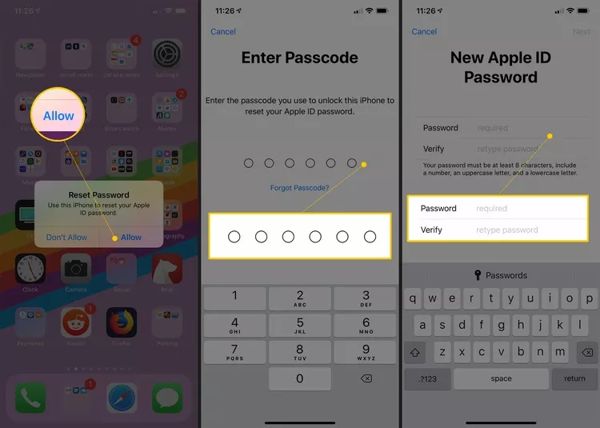
Passo 5 Alla fine, tocca o fai clic su Avanti pulsante per completare il processo.
Parte 3. Supporto e assistenza aggiuntivi
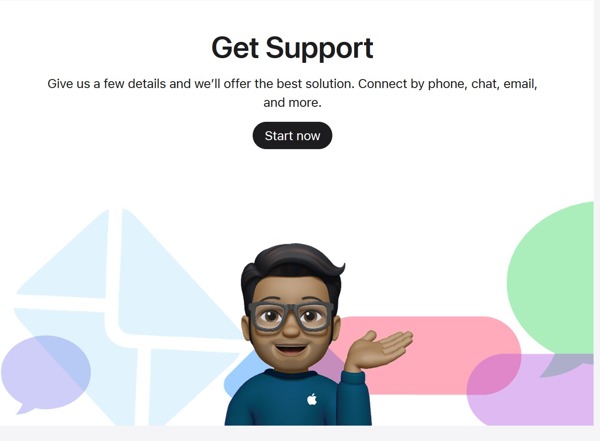
Se le soluzioni di cui sopra non possono aiutarti a recuperare la password dell'ID Apple dimenticata, puoi anche contattare il supporto Apple per ottenere assistenza personalizzata. Inizia visitando support.apple.com. Scorri verso il basso e fai clic Inizia la personalizzazione sotto il Richiedi supporto sezione. Quindi scrivi il tuo problema, ad esempio ho dimenticato la password dell'ID Apple, e otterrai le relative soluzioni e articoli. Sotto il Contattaci sezione, ci sono due modi per comunicare direttamente con il team di supporto: Chat e dell' Call. Se si sceglie Chat, inserisci le informazioni di base e chatterai con gli esperti online. Se scegli Call, inserisci il tuo numero di telefono e un esperto ti chiamerà.

Inoltre, puoi anche visitare la community di supporto Apple per cercare o lasciare una domanda e cercare indicazioni e risoluzione dei problemi. Sono disponibili anche pagine Web con domande frequenti per ciascun prodotto Apple. Puoi trovare le risposte alle tue domande, ad esempio cosa fare se hai dimenticato la password dell'ID Apple.
Parte 4. Esiste un modo per bypassare l'ID Apple
Quando dimentichi la password dell'ID Apple, non puoi uscire dal tuo account sul tuo iPhone o iPad. È possibile eliminare un vecchio ID Apple da un dispositivo iOS senza password? La risposta è Sblocco iOS di Apeaksoft. Se non ricordi la password del tuo ID Apple, ma hai ancora accesso al tuo dispositivo iOS, questo strumento di sblocco iOS può farti un grande favore.

4,000,000+ Download
Rimuovi un ID Apple dimenticato dal tuo iPhone/iPad senza password.
Disponibile in un'ampia gamma di situazioni, tra cui la cancellazione del passcode della schermata di blocco, bypassare Screen Time, rimuovi MDM, rimuovere il blocco di attivazione di iCloudE altro ancora.
Compatibile con gli ultimi modelli di iPhone e iPad.
Come bypassare l'ID Apple su iPhone senza password
Passo 1 Rileva il tuo iPhone
Avvia il miglior software di rimozione dell'ID Apple dopo averlo installato sul tuo computer. È compatibile con Windows 11/10/8/7 e Mac OS X 10.7 o versioni successive. Scegli il Rimuovi ID Apple modalità e collega il tuo iPhone al computer con un cavo Lightning.

Passo 2 Bypassare l'ID Apple
Clicca su Inizia pulsante dopo che il tuo iPhone è stato riconosciuto. Se Dov'è è disabilitato sul tuo dispositivo, il software avvierà la rimozione del tuo account.
Se Dov'è è abilitato, potresti dover affrontare due situazioni:
Su iOS 11.3 o versioni precedenti, apri il file Impostazioni profilo app, vai a Resete tocca Ripristina tutte le impostazioni. Al termine, il tuo iPhone si riavvierà e il software farà il resto del lavoro.
Su iOS 11.4 o versioni successive, assicurati di abilitare l'autenticazione a due fattori. Ingresso 0000 nel campo e fare clic su Confermare. Controlla le informazioni del tuo iPhone e premi Inizia per scaricare il firmware. Infine, entra 0000 di nuovo e fare clic su Sbloccare. Attendi il completamento del processo e segui le istruzioni per configurare il tuo dispositivo.

Parte 5. Migliora la sicurezza dell'ID Apple
Come puoi vedere, non è molto difficile recuperare la password dell'ID Apple dimenticata. Tuttavia, alcune azioni potrebbero rendere il lavoro più impegnativo o addirittura impossibile. Per evitare eventuali inconvenienti, valuta la possibilità di migliorare la sicurezza del tuo ID Apple:
1. Aggiorna in tempo il tuo numero di telefono per il tuo ID Apple se passi a una nuova carta SIM.
2. Modifica l'e-mail del tuo ID Apple se smetti di usarlo.
3. Imposta i contatti per il recupero dell'account come dimostrato sopra. Ciò può aiutarti a reimpostare rapidamente la password quando dimentichi il login dell'ID Apple.
4. Crea e ricorda la tua chiave di ripristino. Su iOS 11 o versioni successive e macOS High Sierra o versioni successive, puoi recuperare la password dell'ID Apple con una chiave di ripristino. Ecco i passaggi per creare una chiave di ripristino:
Su iOS:
Passo 1 Aprire il Impostazioni profilo app e tocca il tuo profilo.
Passo 2 Tocca Recupero dell'account, e poi Recupero chiavi. Attiva Recupero chiavie tocca Usa la chiave di ripristino.
Passo 3 Inserisci il codice del tuo dispositivo quando richiesto. Quindi salva la chiave di ripristino e completa la configurazione.
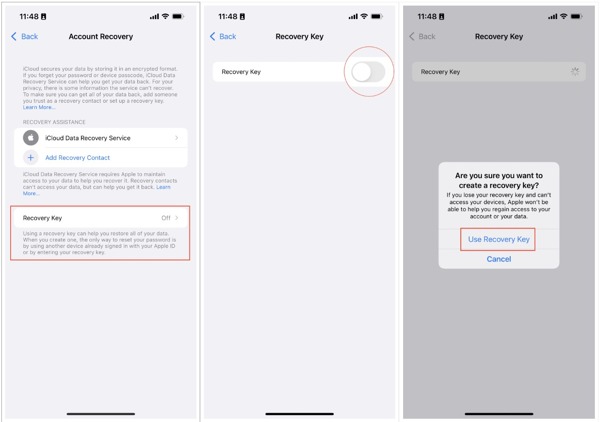
Su Mac:
Passo 1 Vai Menu Applescegli Impostazioni di sistemae fai clic sul tuo nome.
Passo 2 Scegli Accesso e sicurezza, e poi Recupero dell'account.
Passo 3 Clicchi gestire accanto a Recupero chiavi, colpire girare One fare clic Usa la chiave di ripristino.
Passo 4 Inserisci la password del tuo Mac, salva la chiave e fai clic Continua.
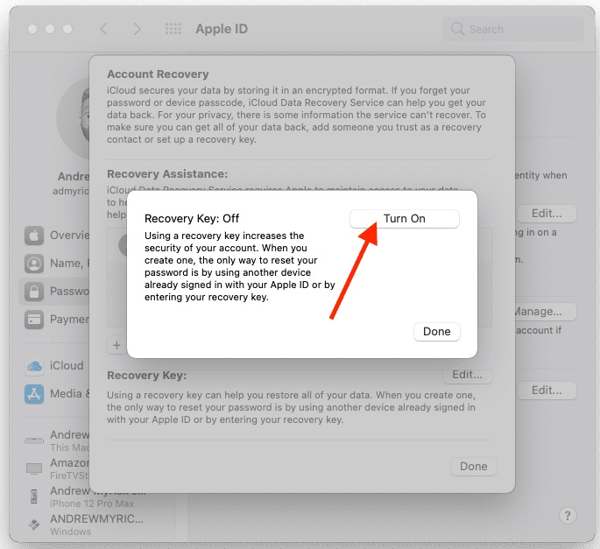
Parte 6. Domande frequenti sulla password ID Apple dimenticata
La password di iCloud è uguale all'ID Apple?
Secondo Apple, non esiste una password iCloud. Accedi a iCloud utilizzando il tuo ID Apple. Se hai solo un account Apple, usi la stessa password per tutto. Puoi saperne di più sulla differenza tra ID Apple e iCloud qui: ID Apple VS iCloud.
Il mio ID Apple è la mia email o il mio numero di telefono?
Quando accedi a un account ID Apple, puoi utilizzare l'indirizzo e-mail del tuo ID Apple, il secondo indirizzo e-mail e il numero di telefono associato.
Come posso utilizzare il mio account ID Apple sul mio iPhone?
Apri l'app Impostazioni, tocca Accedi al tuo dispositivo e inserisci l'ID Apple e la password.
Conclusione
Questo tutorial ha parlato cosa fare se hai dimenticato la password dell'ID Apple. Puoi recuperare e reimpostare la password con un account di recupero account, la seconda email o l'autenticazione a due fattori. Apeaksoft iOS Unlocker può aiutarti a rimuovere il vecchio ID Apple dal tuo dispositivo iOS senza password. Se hai altre domande, scrivile qui sotto.




